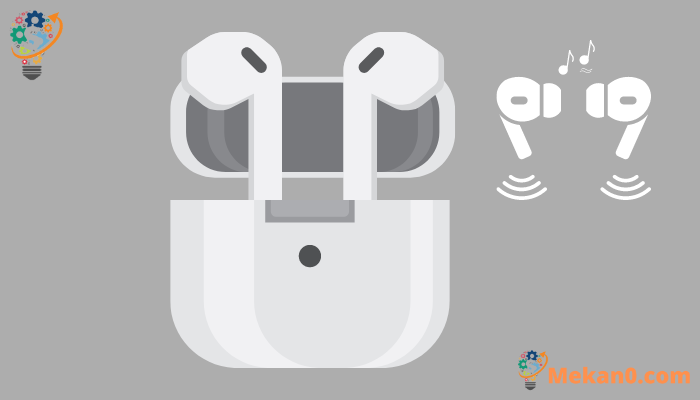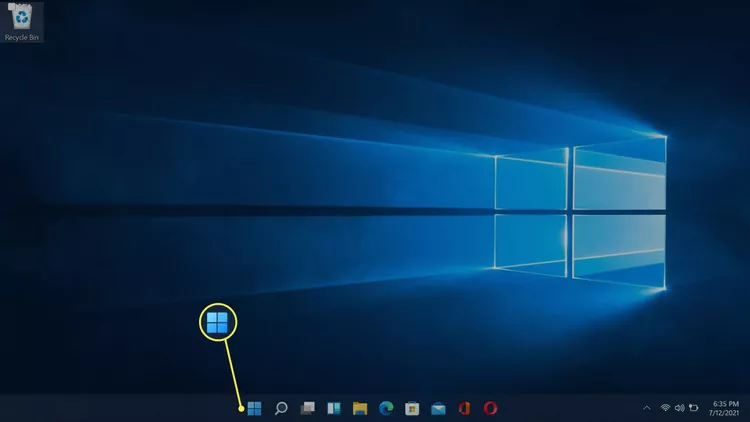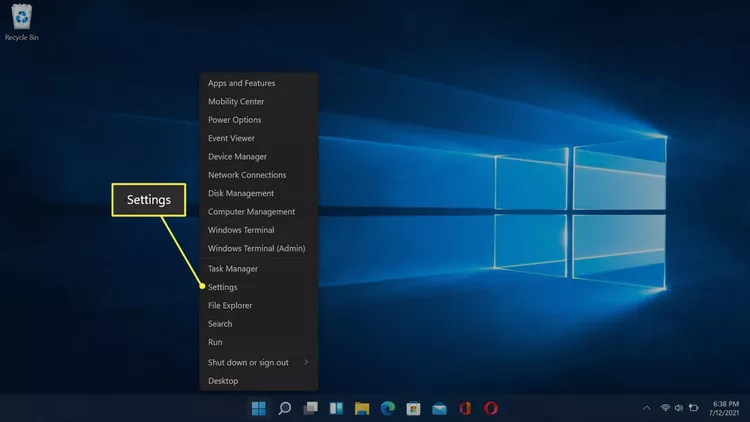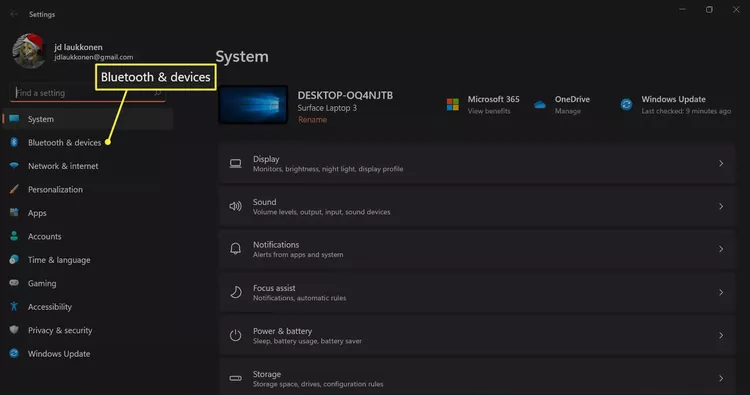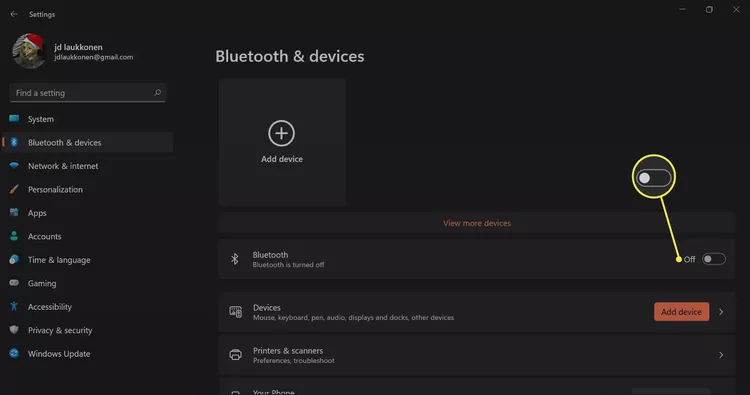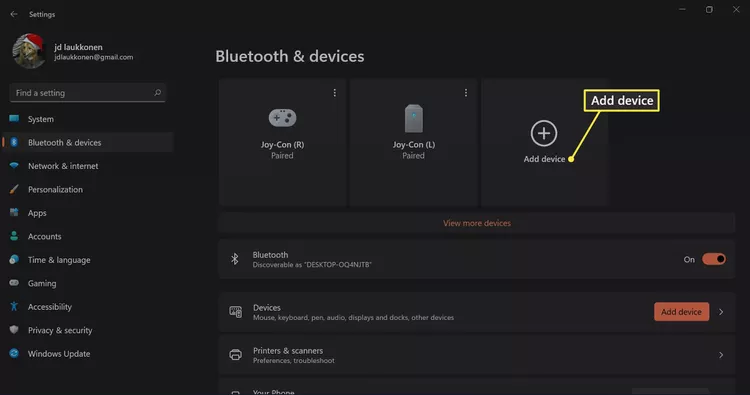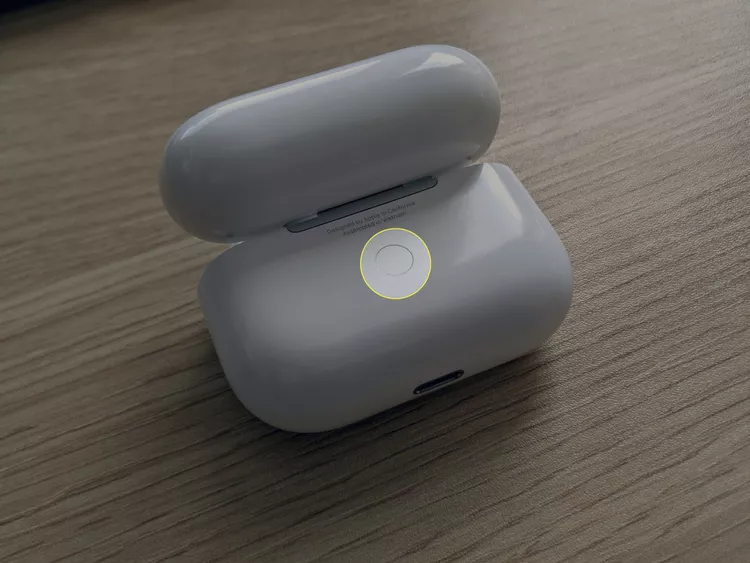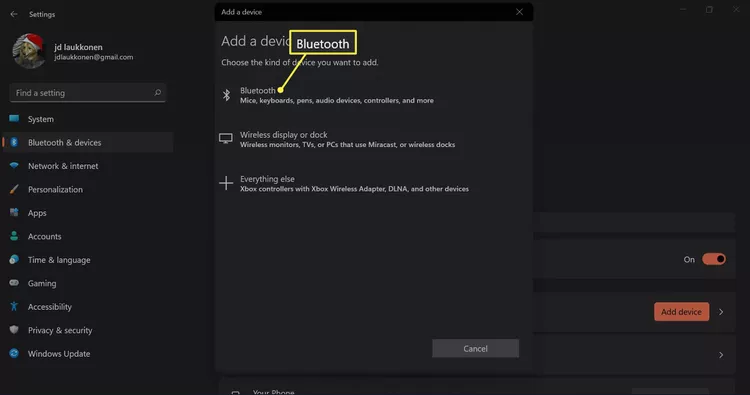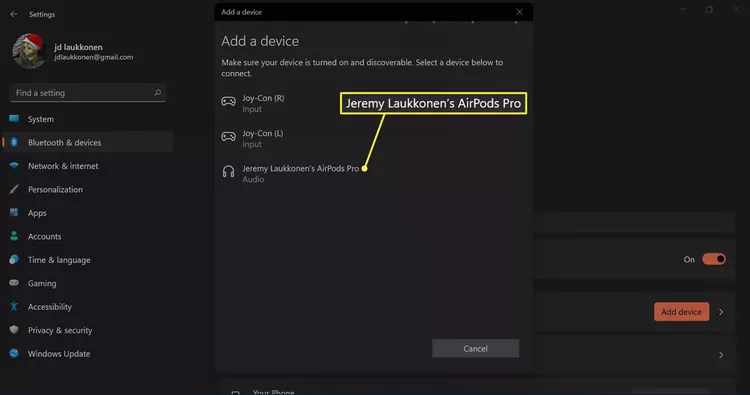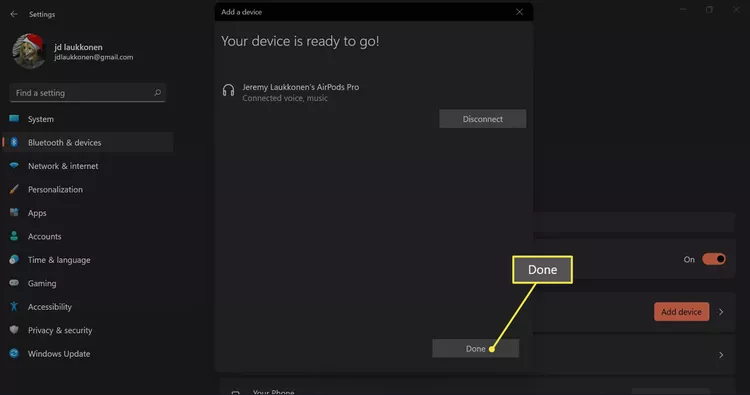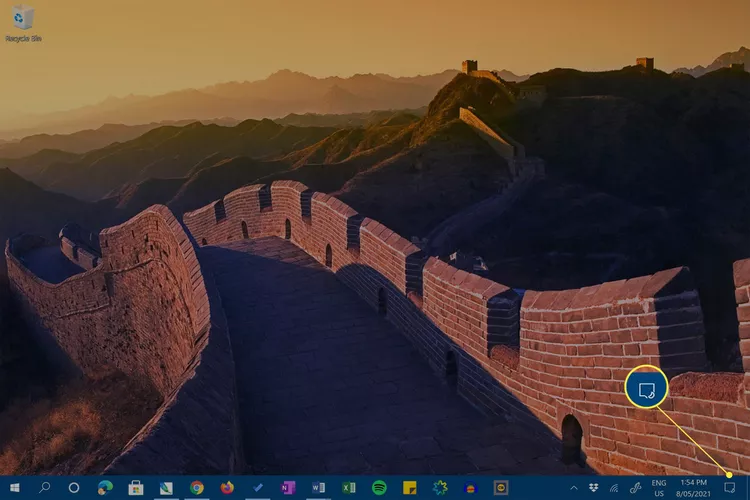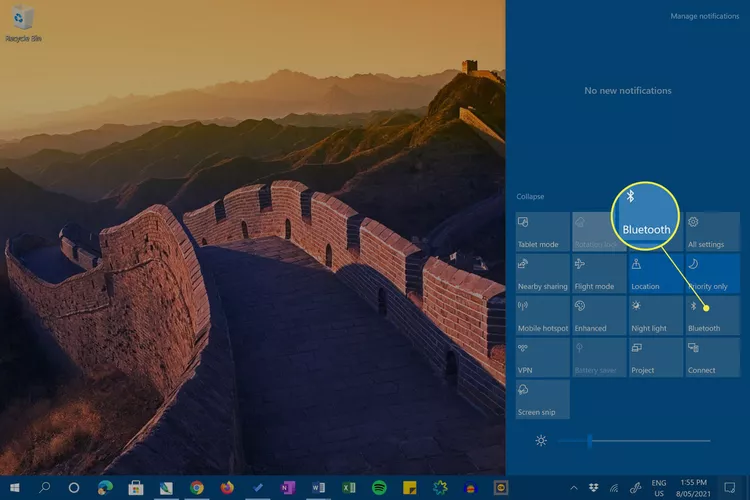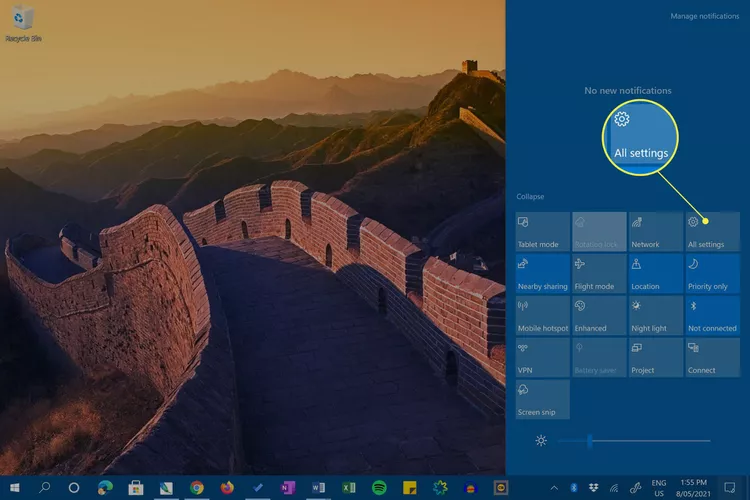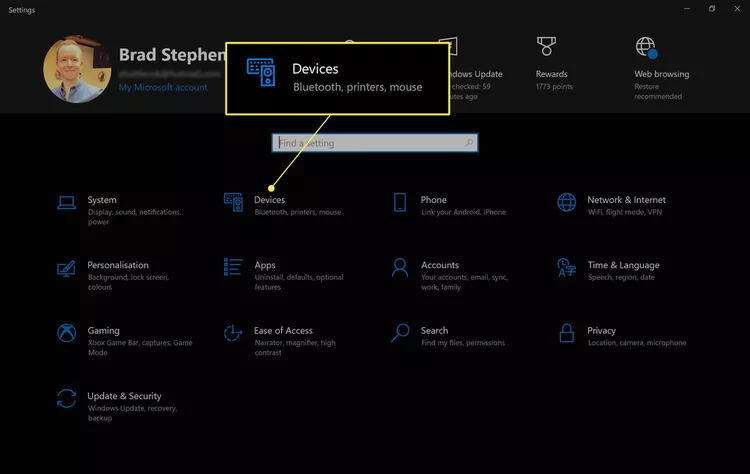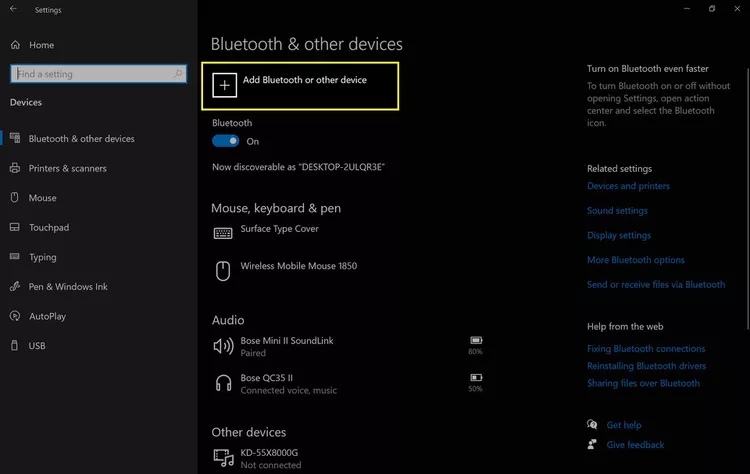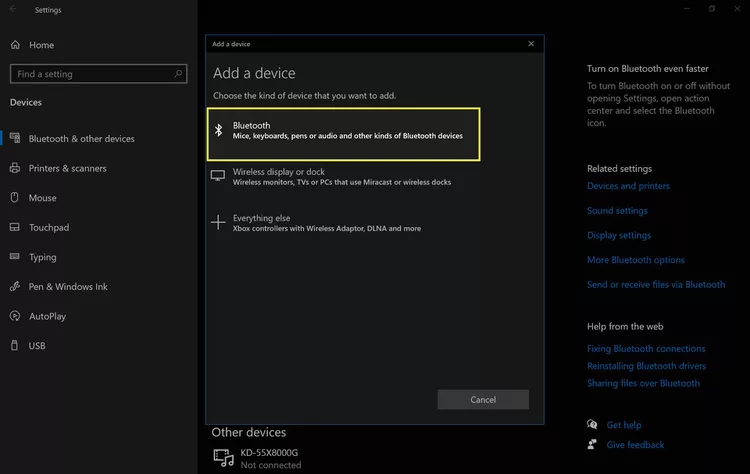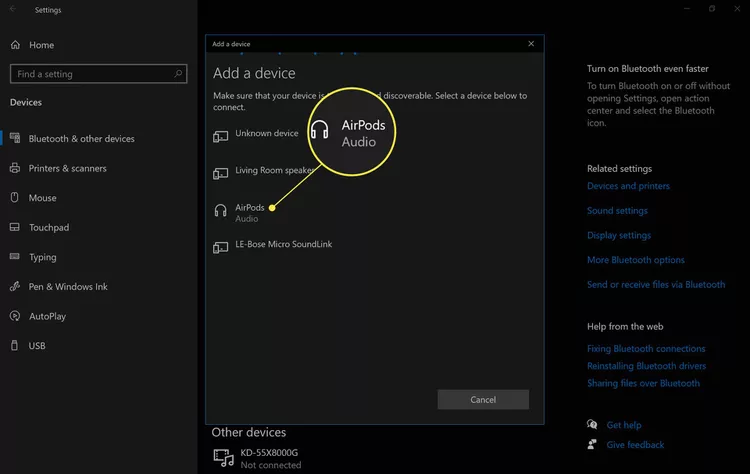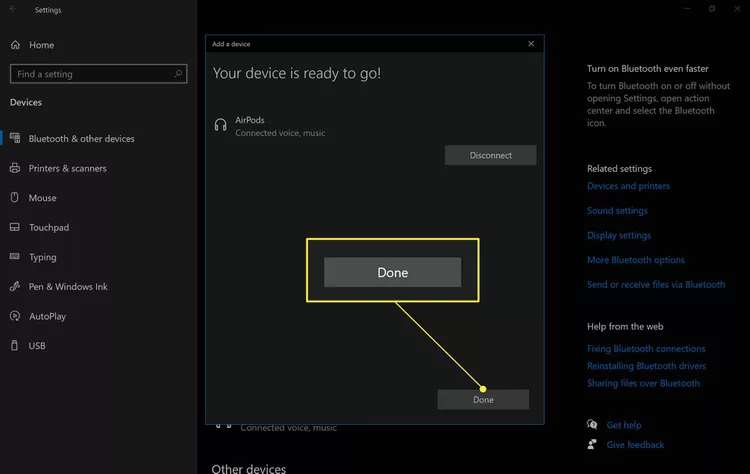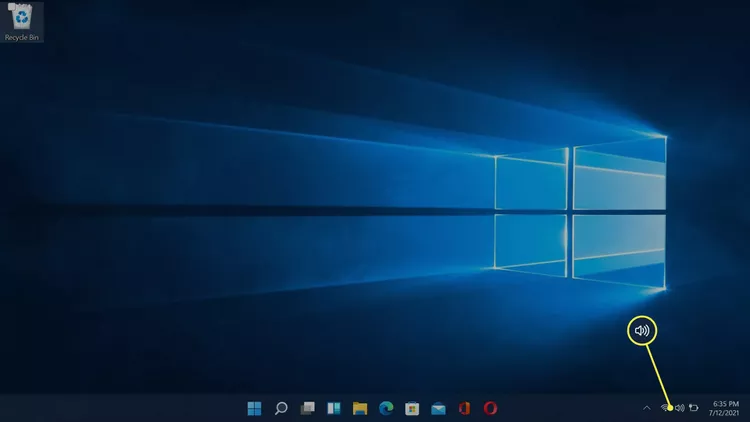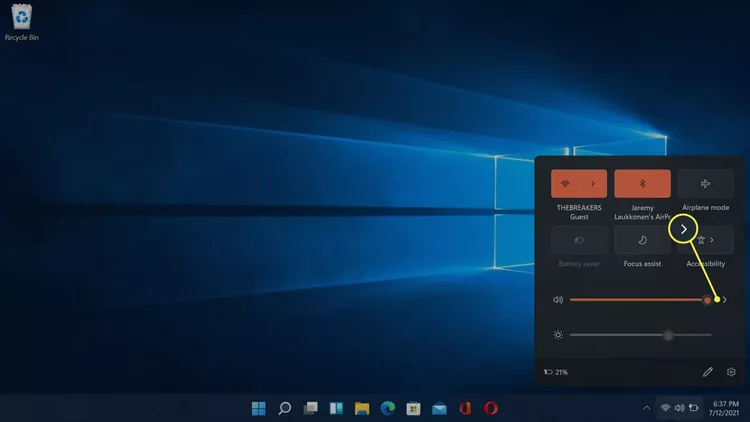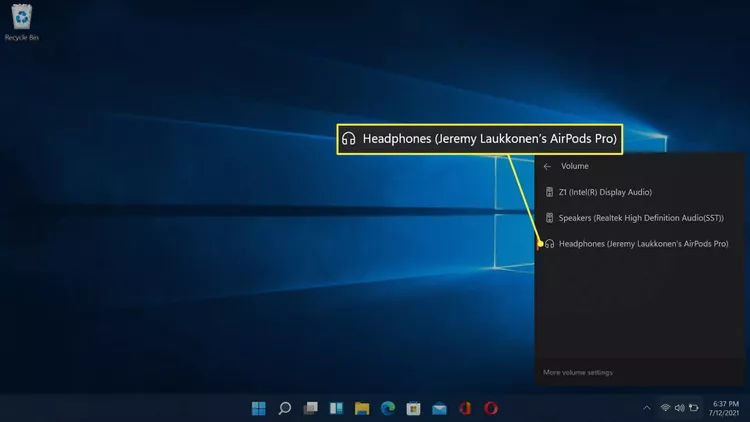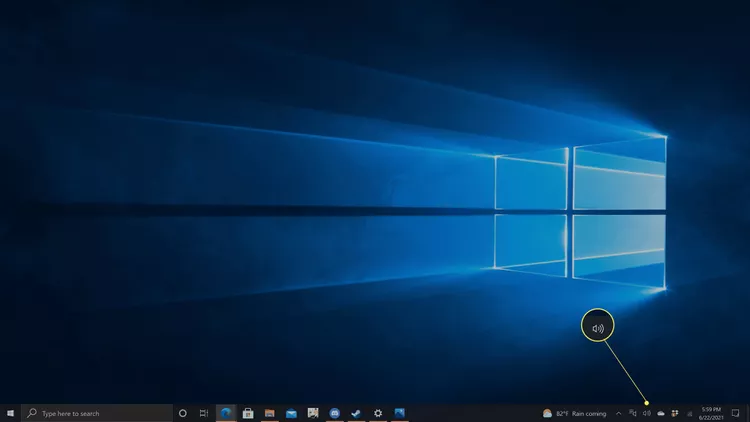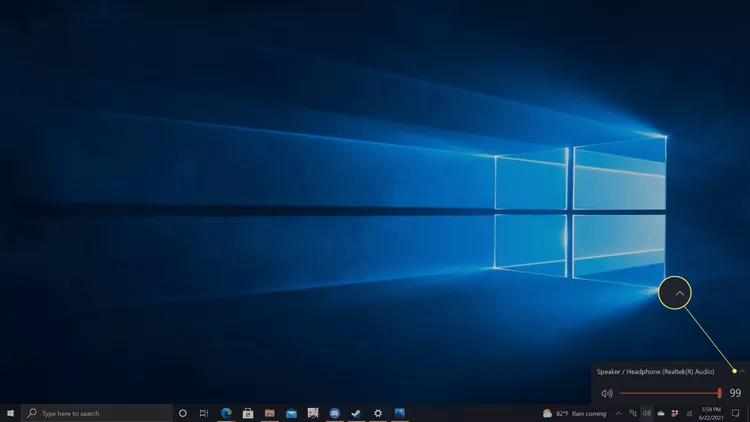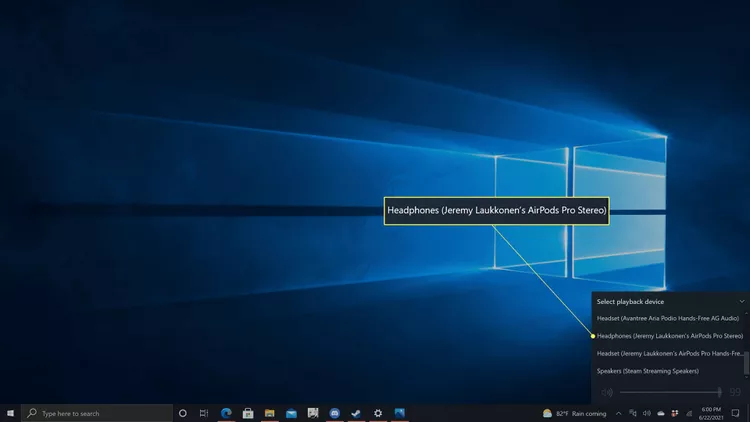AirPods को Microsoft सरफेस से कैसे कनेक्ट करें।
यह दिखाता है कि अपने Apple AirPods को अपने Microsoft सरफेस डिवाइस से कैसे जोड़ा जाए। निर्देश Windows 11 और Windows 10 चलाने वाले सभी Microsoft सरफेस मॉडल पर लागू होते हैं।
Microsoft सरफेस के साथ Apple AirPods को कैसे पेयर करें
के आधार पर चरण थोड़े भिन्न होते हैं विंडोज संस्करण जिस पर माइक्रोसॉफ्ट सरफेस चल रहा है।
ओएस Windows 11
यहां अपने AirPods को अपने Windows 11 Microsoft सरफेस डिवाइस से कनेक्ट करने का तरीका बताया गया है।
-
किसी आइकन पर राइट-क्लिक करें Windows टास्कबार पर।
-
का पता लगाने समायोजन .
-
का पता लगाने ब्लूटूथ और डिवाइस .
-
ट्रांसपोज़ का चयन करें ब्लूटूथ अगर यह पहले से नहीं चल रहा है।
-
का पता लगाने + एक उपकरण जोड़ें .
-
अपने AirPods को उनके केस में रखें, फिर केस खोलें।
जेरेमी लक्कोनेन/लाइववायर -
AirPods केस पर बटन को दबाकर रखें।
जेरेमी लक्कोनेन/लाइववायर -
जब एलईडी सफेद चमकती है, तो बटन को छोड़ दें।
प्रकाश आपके केस के अंदर या केस के सामने हो सकता है।
जेरेमी लक्कोनेन/लाइववायर -
अपने विंडोज 11 पीसी पर, चुनें ब्लूटूथ .
-
डिवाइसों को खोजने के लिए अपने कंप्यूटर की प्रतीक्षा करें, फिर सूची में दिखाई देने पर अपने AirPods चुनें।
-
कनेक्शन स्थापित होने की प्रतीक्षा करें, फिर चयन करें किया हुआ .
विंडोज 10
यहां अपने AirPods को अपने Windows 10 Microsoft सरफेस डिवाइस से कनेक्ट करने का तरीका बताया गया है।
-
खुला हुआ 10 विंडोज लड़ाई केंद्र आपकी सतह पर।
आप इसे स्क्रीन के दाईं ओर स्वाइप करके या विंडोज 10 टास्कबार में इसके आइकन को चुनकर कर सकते हैं।
-
चालू करना सुनिश्चित करें ब्लूटूथ। अगर ब्लूटूथ बंद है, एक्शन सेंटर से इसका आइकन चुनें , ताकि यह प्रतिष्ठित हो।
-
का पता लगाने सभी सेटिंग्स .
-
का पता लगाने उपकरण .
-
का पता लगाने ब्लूटूथ और अन्य डिवाइस जोड़ें .
-
का पता लगाने بلوتول .
-
AirPods केस खोलें (AirPods को अंदर रखें)। AirPods केस के पीछे बटन को मजबूती से तब तक दबाएं जब तक कि AirPods के सामने की लाइट ब्लिंक करना शुरू न कर दे। ऐसा करने से वे आपकी सतह द्वारा खोजे जा सकेंगे।
-
ब्लूटूथ उपकरणों की सूची से अपने AirPods का चयन करें।
यदि आपने पहले अपने AirPods को एक कस्टम नाम दिया था, तो वह नाम इस सूची में दिखाई देना चाहिए।
-
का पता लगाने किया हुआ .
Microsoft सरफेस डिवाइस पर ऑडियो आउटपुट कैसे स्विच करें
यदि आप अपने AirPods का उपयोग संगीत या वीडियो सुनने के लिए करना चाहते हैं, तो आपको ऑडियो आउटपुट को स्विच करना होगा। यह आपके AirPods के पहली बार कनेक्ट होने पर स्वचालित रूप से हो सकता है, लेकिन यदि आपके AirPods से ध्वनि नहीं आ रही है तो आप इसे मैन्युअल रूप से भी कर सकते हैं।
विंडोज 11
विंडोज 11 डेस्कटॉप पर ध्वनि आउटपुट को बदलने का तरीका यहां दिया गया है:
-
अपने AirPods को केस से बाहर निकालें।
जेरेमी लक्कोनेन/लाइववायर -
एक प्रतीक चुनें एम्पलीफायर टास्कबार पर ध्वनि।
-
एक प्रतीक चुनें > वॉल्यूम नियंत्रण के दाईं ओर।
यदि ब्लूटूथ बटन धूसर हो जाता है, तो ब्लूटूथ बंद हो जाता है। बटन चुनें ब्लूटूथ चालू करना।
-
का पता लगाने हेडफ़ोन (एयरपॉड्स) उपकरणों की सूची में।
-
जब आपके AirPods को इस सूची में चुना जाता है, तो वे कनेक्ट होते हैं, उपयोग के लिए तैयार होते हैं और आपके विंडोज 11 पीसी पर डिफ़ॉल्ट ऑडियो स्रोत के रूप में सेट होते हैं।
विंडोज 10
विंडोज 10 डेस्कटॉप पर ध्वनि आउटपुट को बदलने का तरीका यहां दिया गया है:
-
अपने AirPods को केस से बाहर निकालें।
जेरेमी लक्कोनेन/लाइववायर -
आइकन चुनें एम्पलीफायर टास्कबार पर ध्वनि।
-
का पता लगाने ड्रॉप डाउन मेनू .
-
का पता लगाने हेडफ़ोन (एयरपॉड्स स्टीरियो) . अब आप अपने AirPods का उपयोग अपने लैपटॉप के साथ कर सकते हैं।
मेरे AirPods मेरे Surface Pro से कनेक्ट क्यों नहीं होंगे?
नहीं होने के कई संभावित कारण हैं Apple AirPods कनेक्शन आपके सरफेस प्रो या अन्य सरफेस डिवाइस सही ढंग से।
- आपकी सतह पर ब्लूटूथ अक्षम है . विंडोज 10 एक्शन सेंटर के माध्यम से ब्लूटूथ को पुनरारंभ करें।
- आपने अपने AirPods को किसी और चीज़ से जोड़ा है . Apple AirPods अक्सर पहले सिंक किए गए डिवाइस से जुड़े रहते हैं, जब आप उन्हें सक्रिय करते हैं तो वे इसका पता लगाते हैं। उन्हें अन्य डिवाइस से निकालें या उन्हें डिस्कनेक्ट करने के लिए उस डिवाइस का ब्लूटूथ बंद कर दें।
- आपने अपनी सतह को किसी और चीज़ से जोड़ा है . आपका Surface Pro पहले से ही किसी स्पीकर या हेडफ़ोन के जोड़े पर ऑडियो स्ट्रीम कर सकता है। इस अन्य डिवाइस को अनप्लग करें या बंद करें।
- बैटरी खाली हो सकती हैं . के लिए सुनिश्चित हो अपने AirPods को चार्ज करें दैनिक इसलिए इसकी बैटरी लंबी चलती है, फिर इसे वापस इसके केस में रख दें ताकि यह गलती से चालू न हो जाए और उपयोग में न होने पर अपनी पूरी शक्ति का उपयोग कर ले।
- आपकी सतह आपके AirPods को नहीं देखती है . इसे ठीक करने के लिए, अपने AirPods को वापस उनके केस में रखें, ढक्कन बंद करें, फिर दोबारा खोलें।
- विंडोज 10 क्रैश . अपनी सतह को पुनरारंभ करें और एक्सप्लोर करें विंडोज ब्लूटूथ त्रुटियां और फिक्स .
- आपके AirPods नकली हो सकते हैं . यदि आपने अपने AirPods को Apple स्टोर से खरीदा है, लेकिन यदि आपने उन्हें पुनर्विक्रेता से प्राप्त किया है, तो ऐसा होने की संभावना बहुत कम है, आपके AirPods नकली हो सकते हैं या क्षतिग्रस्त।